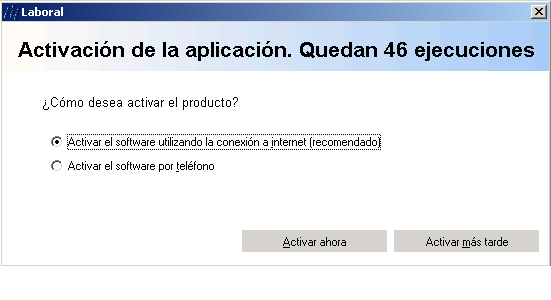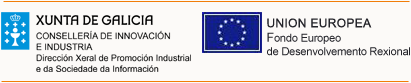27/12/2006
Se incluye en esta
actualización:
-
Según el Boletín 2006/9 de 14
de diciembre del Sistema RED y lo previsto en el borrador de la Ley de
presupuestos Generales del Estado, a partir del 1 de enero del 2007 está
prevista una modificación en la cotización de accidentes de trabajo y
enfermedades profesionales. Dicha modificación implica que la cotización
empresarial por accidentes de trabajo y enfermedades profesionales se realizará
de acuerdo a:
-
Los Trabajadores que
realicen determinadas ocupaciones o trabajos, que son comunes a todas
las actividades, tendrán un tipo de cotización específico para dicha
ocupación.
-
Los trabajadores que
se encuentren en período de baja por incapacidad temporal ó en otra
situación con suspensión de la relación laboral en la cual subsista la
obligación de cotizar en cuyo caso deberán cotizar por los tipos
correspondientes a la clave de ocupación "c"- Trabajadores en período de baja por incapacidad y otras situaciones con
suspensión de la relación laboral con obligación de cotizar.
-
Grupos IIA y IIB del
Régimen Especial del Mar, cuando su actividad económica es la 05xxx, a
los cuales se le asigna el código de ocupación "v"- Grupo segundo de cotización
al Régimen Especial del Mar.
-
Grupos III del Régimen
Especial del Mar, cuando su actividad económica es la 05xxx, al cual se
le asigna el código de ocupación "w"- Grupo
tercero de cotización al Régimen Especial del Mar.
Con el fin
de plasmar esta modificación en la aplicación se han realizado los siguientes
cambios:
-
Se crea una opción nueva
en el menú Maestro que es Cotización AT y EP con las siguientes subopciones:
-
CNAE: muestra la nueva
tabla CNAE-93 detallando los % de IT, IMS y Total correspondiente a cada
actividad.
-
Entidades AT y EP
-
Epígrafes AT y EP
-
Epígrafes AT y EP
Administradores
-
Códigos de
Ocupación/Situación para cotización AT y EP: muestra la nueva tabla de
ocupaciones/situaciones con los correspondientes % de IT, IMS y Total
para aquellos casos en los que no corresponde cotizar por el CNAE
correspondiente a la empresa.
-
En la opción Empresas,
Datos C.C.Cotización los paneles Mutua AT/EP y Entidad Gestora Prevención de
Riesgos así como los campos Modalidad Preventiva y Periodicidad FLC
se
pasan de la pestaña Cotización a la pestaña Datos C.C.C.
-
En la opción Empresas,
Datos C.C.Cotización el panel CNAE se pasa de la pestaña Datos C.C.C
a la pestaña Cotización añadiendo a mayores los campos % IT, IMS y Total.
-
En la opción Trabajadores,
Laborales, Laborales se añade el campo Ocupación/Situación AT/EP.
Cambios automáticos que realizará la aplicación una vez descargada la
actualización
-
Se borrará la tabla actual de CNAE
-
Se creará la tabla CNAE-93
actualizada detallando los % de IT, IMS y Total
-
Se asignará en la opción
Empresas, Datos C.C.Cotización, Datos C.C.C los % de IT, IMS y Total según el CNAE
detallado.
¡¡¡ AVISO IMPORTANTE !!!
-
No se deberá borrar el epígrafe a aquellos trabajadores
que lo tengan grabado en su ficha, puesto que si desean recalcular alguna
nómina anterior al ejercicio 2007 este dato es imprescindible para el
cálculo correcto de la misma.
-
No se deberá cubrir el campo
Ocupación/Situación AT/EP si el
trabajador cotiza por CNAE, es decir, no tiene una ocupación específica.
Controles que se recomiendan
realizar al finalizar la instalación
-
Ir a la opción Listados,
Listados Condicionales y pulsar el botón SQL Web.
-
Situarse en el registro
correspondiente al listado Control de empresas sin CNAE o sin % de IT,
IMS, Total y pulsar el botón Seleccionar.
-
Una vez descargado el
listado situarse en él y pulsar el botón Modificar.
-
Al pulsar el botón
Visualizar Datos/exportar puede suceder:
-
que no se haya
localizado ninguna empresa sin CNAE o con los campos % IT, IMS, Total
vacios
-
que se muestre una
relación de empresas que pueden estar en una de las siguientes
situaciones:
-
No tienen cubierto
el campo CNAE, por lo tanto se le deberá indicar.
-
Si tienen cubierto
el campo CNAE, pero no tienen cubiertos los campos % IT, IMS y
Total, esto se debe a que el CNAE indicado en la empresa no existe
en la nueva tabla CNAE-93, por lo tanto se deberá indicar el Código
conforme a la nueva tabla.
Si se quiere asignar el código
de ocupación "v" a todos los trabajadores de empresas del Régimen del Mar de los
grupos IIA Y IIB que tengan asignado como CNAE el 05010, el 05021, ó el
05022 se deberán realizar los siguientes pasos:
-
Localizar los
trabajadores (se localizarán los que están en alta y los que están en
baja)
-
Ir a la opción Listados,
Listados Condicionales y pulsar el botón SQL Web.
-
Situarse en el registro
correspondiente al listado Régimen MAR - Grupo IIA y IIB - Localización
para posterior Asignación Automática del Código de Ocupación "v" y pulsar el
botón Seleccionar.
-
Una vez descargado el
listado situarse en él y pulsar el botón Modificar.
-
Al pulsar el botón
Visualizar Datos/exportar se
mostrarán todos los trabajadores a los que se les debería asignar automáticamente
el código de ocupación "v".
-
Asignar el código de
ocupación a los trabajadores localizados (se actualizarán los que están
en alta y los que están en baja):
-
Ir a la opción
Listados,
Listados Condicionales y pulsar el botón SQL Web.
-
Situarse en el registro
correspondiente al listado Régimen MAR - Grupo IIA y IIB - Asignación Automática del Código de Ocupación
"v" y pulsar el
botón Seleccionar.
-
Una vez descargado el
listado situarse en él y pulsar el botón Modificar.
-
Al pulsar el botón
Imprimir se
actualizarán automáticamente los trabajadores detallados en
el listado del paso 1 y en pantalla aparecerá el mensaje
"Proceso Finalizado".
Si se quiere asignar el código
de ocupación "w" a todos los trabajadores de empresas del Régimen del Mar del
grupo III que tengan asignado como CNAE el 05010, el 05021, ó el 05022 se deberán realizar los siguientes pasos:
-
Localizar los
trabajadores (se localizarán los que están en alta y los que están en
baja)
-
Ir a la opción Listados,
Listados Condicionales y pulsar el botón SQL Web.
-
Situarse en el registro
correspondiente al listado Régimen MAR - Gupo III - Localización para
posterior Asignación Automática del Código de Ocupación "w" y pulsar el
botón Seleccionar.
-
Una vez descargado el
listado situarse en él y pulsar el botón Modificar.
-
Al pulsar el botón
Visualizar Datos/exportar se
mostrarán todos los trabajadores a los que se les debería asignar automáticamente
el código de ocupación "w".
-
Asignar el código de
ocupación a los trabajadores localizados (se actualizarán los que están
en alta y los que están en baja) :
-
Ir a la opción
Listados,
Listados Condicionales y pulsar el botón SQL Web.
-
Situarse en el registro
correspondiente al listado Régimen MAR - Grupo III - Asignación Automática del Código de Ocupación
"w" y pulsar el
botón Seleccionar.
-
Una vez descargado el
listado situarse en él y pulsar el botón Modificar.
-
Al pulsar el botón
Imprimir se
actualizarán automáticamente los trabajadores detallados en
el listado del paso 1 y en pantalla aparecerá el mensaje
"Proceso Finalizado".
-
Ir a la opción Listados,
Listados Condicionales y pulsar el botón SQL Web.
-
Situarse en el registro
correspondiente al listado Administradores que tengan asociado un
epígrafe para la cotización de AT y EP y pulsar el
botón Seleccionar.
-
Una vez descargado el
listado situarse en él y pulsar el botón Modificar.
-
Al pulsar el botón
Visualizar Datos/exportar se
mostrarán los trabajadores localizados.
Para que estos trabajadores
administradores coticen por CNAE deberán cubrirse tal y como se detalla a
continuación:
-
Ir a la opción Trabajador, Laborales, Topes/Tipos especiales
de Cotización y el campo Tipo Cotización AT/EP cubrirlo con la clave 1-
Cotización según CNAE/ Código de Ocupación.
-
Especificar el CNAE en el C.C.C de la empresa
-
Si
se quisiera cotizar por un código de ocupación/situación determinado, en
lugar de por CNAE, especificar dicho código de ocupación en la
opción Trabajador, Laborales, Laborales, Ocupación/Situación
cotización AT/EP
Como calculará la aplicación
la Cotización por AT y EP una vez instalada la aplicación
En nóminas del mes
-
Si la nómina pertenece al ejercicio 2007 o
posteriores la cotización se hará:
-
según los % de IT e IMS correspondientes
al CNAE especificado en la cuenta de cotización con las siguientes
excepciones:
-
si algún trabajador tiene especificado un
código de ocupación se tomará para el cálculo IT e IMS de su bases de AT
y EP los % de IT e IMS correspondientes al código de ocupación
especificado en su ficha.
-
si algún trabajador tiene un proceso de IT,
Maternidad o un Proceso de Cotización solo Empresarial se tomará para el
cálculo IT e IMS de su bases de AT y EP los % de IT e IMS
correspondientes al código de ocupación "c".
-
Si la nómina es anterior al ejercicio 2007 la
cotización se hará en función del epígrafe que tenga cada trabajador en su
ficha, tal y
como se venía haciendo hasta la actualidad.
En nóminas de atrasos
-
Si la nómina incluye diferencias de bases de
AT y EP pertenecientes a meses del ejercicio 2007 o
posteriores la cotización se hará:
-
según los % de IT e IMS correspondientes
al CNAE especificado en la cuenta de cotización con las siguientes
excepciones:
-
si algún trabajador tiene especificado un
código de ocupación se tomará para el cálculo IT e IMS de su bases de AT
y EP los % de IT e IMS correspondientes al código de ocupación
especificado en su ficha.
-
si algún trabajador tiene un proceso de IT,
Maternidad o un Proceso de Cotización solo Empresarial se tomará para el
cálculo IT e IMS de su bases de AT y EP los % de IT e IMS
correspondientes al código de ocupación "c".
-
Si la nómina incluye diferencias de bases de
AT y EP correspondientes a meses anteriores al ejercicio 2007 la
cotización se hará en función del epígrafe que tenga cada trabajador en su
ficha, tal y
como se venía haciendo hasta la actualidad.
En nóminas de Liquidación cese
con vacaciones
-
Si la nómina pertenece al ejercicio 2007 o
posteriores la cotización se hará:
-
Si la nómina es anterior al ejercicio 2007 la
cotización se hará en función del epígrafe que tenga cada trabajador en su
ficha, tal y
como se venía haciendo hasta la actualidad.
-
En el caso de que las vacaciones abarquen el
mes de enero del 2007 la cotización correspondiente a la base de AT y
EP de las vacaciones se realizará en función de las reglas de cotización
vigentes en el mes de extinción del contrato de trabajo.
-
Otros cambios:
-
Se adapta la aplicación a las nuevas
instrucciones del Sistema Red en lo referente a los ficheros de
Afiliación, de forma que:
-
A partir de enero del 2007 en las
altas de trabajadores no se indicará ningún dato asociado a la
cotización por AT y EP, excepto para:
-
Los trabajadores que tengan
especificado en su ficha un Código de Ocupación/Situación
-
Las altas cuya fecha real sea
anterior al 01/01/2007 en cuyo caso se indicará el epígrafe tal
y como se venía haciendo hasta la actualidad.
-
En la opción Exportación AFI se
sustituye la opción Cambio de Epígrafe de AT por
Cambio de Ocupación.
AVISO de última hora sobre la
Mecanización de Altas:
Según el boletín
de noticias RED 2006/10 aunque la fecha prevista para la entrada en
vigor de la norma es el 1 de enero de 2007, por razones técnicas, todas
las altas que se mecanicen hasta el 9 de enero de 2007 inclusive,
independientemente de la fecha real de alta, deberán anotarse con el
campo de epígrafe de AT y EP vigente hasta el 31 de diciembre. Es decir,
no podrá anotarse ningún alta, ya sea en plazo o fuera de éste, sin
contenido en el campo epígrafe. Por lo que les recomendamos que si
tienen que mecanizar algún alta durante este período de tiempo lo hagan
directamente desde la Winsuite, puesto que nuestra aplicación ya tiene
implementado el cambio de no indicar el epígrafe en las altas a partir
de enero del 2007.
-
Actualización de las
Administraciones de la A.E.A.T:
A través de la Resolución de 21 de marzo
de 2006 (B.O.E. de 3 de abril), se han producido cambios en la
estructura y organización territorial de la A.E.A.T. Para facilitar la
actualización masiva de los datos de sus clientes, en lo referente a su
código de administración, se ha habilitado un
ACTUALIZADOR DE
ADMINISTRACIONES
que buscará tanto los clientes afectados por estos cambios como los
códigos postales ya creados en la opción Maestros, Códigos Postales,
Códigos Postales y modificará su código de Administración de la A.E.A.T.:
Dentro de la opción de menú Maestros,
Código Postales, AEAT se ha creado el botón Actualizar Administraciones.
Dicho botón mostrará una ventana en la que se podrá provocar el siguiente
proceso al pulsar el botón Grabar:
-
Buscará las empresas cuyo
municipio y provincia del domicilio fiscal contenga lo indicado en las
columnas provincia - localidad y que tenga, como
código de Administración, el indicado en la columna «Presentaba
en ...». Una vez localizadas sustituirá, en dichas empresas, el código de la
Administración por el indicado en el apartado «ahora presenta en
...».
-
Buscará en la opción Maestro,
Códigos Postales, Códigos postales aquellos códigos postales cuyo
municipio y provincia contenga lo indicado en las columnas
provincia - localidad y que tenga, como
código de Administración, el indicado en la columna «Presentaba
en ...». Una vez localizados sustituirá, el código de la
Administración por el indicado en el apartado «ahora presenta en
...».
-
Se envía
el Módulo de Hacienda para la Impresión y generación del
Modelo 190 del ejercicio 2006. Desde la opción Empresas, IRPF, Modelo 190
se permitirá generar
un E-mail con la dirección que figure en la opción Empresas, Datos
Generales, E-mail y adjuntar el fichero PDF del 190 de la
empresa.
-
Se modifica la aplicación de forma que al
calcular las paga extra de un trabajador se buscarán los datos
correspondientes al tiempo trabajado durante el devengo de la paga extra
en:
-
el número de trabajador actual
-
en otros números de trabajador con
el mismo NIF dentro del C.C.C. actual del trabajador
-
en otros números de trabajador con
el mismo NIF dentro de todos los C.C.C. de la empresa subrogada.
con esto se evita que si el
trabajador permanece en alta simultáneamente en dos C.C.C
distintos, de la empresa actual, los días de abono de la
paga extra se dupliquen.
-
Se modifica el Calendario Laboral de forma
que se permiten imprimir hasta 34 festivos.
-
En la fusión de los finiquitos se
rectifica la fusión de los marcadores duración y fecha alta. Para más
información sobre su funcionamiento podrán consultar la ayuda.
-
Seguimos a la espera de las instrucciones
necesarias para poder implementar en la aplicación la generación de ficheros XML que permitan la transmisión telemática de los certificados de empresa
mediante la aplicación Certific@2. Tan
pronto como salgan publicadas realizaremos las modificaciones necesarias en
la aplicación con el fin de ponerlo a su disposición lo antes posible.
Póximamente se publicará una nueva actualización en la
que se incluirá La Tabla de Tipos, Bases y Otros, así como la
Tabla y el Cálculo de Retenciones del IRPF para el 2007.
Hay cambio de versión por
lo tanto en la opción Utilidades, Acerca De aparecerá:
Versión de Laboral : 6.12
(Versión BD 45.71)
22/11/2006
Se incluye en esta
actualización:
Como consecuencia de la
publicación de la Orden TAS/3243/2006, de 19 de octubre (B.O.E. de 21 de octubre
de 2006) se realizan las siguientes
modificaciones según las instrucciones del Boletín 2006/8 del Sistema RED:
-
En
el ámbito de AFILIACIÓN:
-
Se incluyen nuevos valores
para el campo Condición de desempleado:
-
8
Desempleado excedente sector textil - falta 1 año de percepción
-
U
Desempleado + 6 meses excedente textil
-
T
Desempleado excedente sector textil
el valor T sólo
será admisible para
contratos 130,150,230,250,330,350
los valores 8 y
U solo serán admisibles para los contratos 150,250,350
-
En el ámbito de
COTIZACIÓN:
-
Se crea una nueva clase de
bonificación "T- Plan de apoyo al sector textil y de la confección". Para indicar dicha
bonificación en el trabajador se deberá ir a la opción Trabajadores,
Contrato, Bonificaciones y cubrir los siguientes datos:
-
en la columna Tipo de bonificación
poner T- Plan de apoyo al sector textil y de la confección.
-
pulsar sobre los tres
puntos de la columna Colectivo y seleccionar el colectivo en el que
se enmarca al trabajador
-
indicar el período con uno
de los siguientes valores:
-
1 para el primer año de
bonificación
-
2 para el segundo año de
bonificación
-
R para el resto de años de
bonificación
-
Indicar la fecha de inicio
y la duración.
Si al
trabajador le corresponden varios tramos de bonificación se deberá indicar
una línea para cada uno de los tramos correspondientes.
Recuerde que si el
trabajador es Tiempo Parcial el importe mensual de la bonificación se
reducirá automáticamente según la siguiente tabla:
-
Si el coeficiente tiempo
parcial del trabajador es mayor o igual que 750 se pone el 100% del importe mensual
de bonificación.
-
Si el coeficiente tiempo
parcial del trabajador es mayor o igual que 500 y menor que 750 se pone el
75% del importe mensual de bonificación.
-
Si el coeficiente tiempo
parcial del trabajador es mayor o igual que 250 y menor que 500 se pone el
50% del importe mensual de bonificación.
-
Si el coeficiente tiempo
parcial del trabajador es menor que 250 se pone el 25% del importe mensual
de bonificación.
-
Se sustituye el botón Ayuda Bonificaciones RDL 5/2006,
por el botón Ayuda Bonificaciones, al pulsarlo se
abrirá un menú con las siguientes opciones:
al pulsar Sector Textil
aparecerá una ventana en la que se indica:
-
el tipo de contrato
asignado al trabajador y determinados campos que afectan al cálculo de las
bonificaciones como la fecha inicio bonificación en la parte superior
derecha de la pantalla. Una vez se haya indicado la fecha de inicio
bonificación y se pulse el botón recalcular al final de la ventana
aparecerá la bonificación propuesta y los siguientes botones
-
Grabar: graba la
bonificación propuesta en la pantalla con la fecha de inicio indicada en el
campo fecha inicio bonificación, en el caso de que la bonificación tenga
varios tramos estos serán creados automáticamente por la aplicación.
-
Recalcular:,
permite recalcular el tipo de bonificación propuesta, en pantalla, al
trabajador en el caso de que el usuario haya modificado en la ventana alguno de los
marcadores o campos detallados.
-
Salir: sale de la
ventana sin grabar nada en la bonificación del trabajador.
Respecto a estas nuevas
bonificaciones se especificarán en en fichero FAN como un EDLCD23 y en el
TC2 impreso aparecerán como una deducción con clave 23 según las
instrucciones facilitadas por el Sistema RED en el boletín 2006/8.
-
Se modifica el listado de la opción Listados,
Empresas, Estadístico de empresas de forma que al final del listado se
totalizan los valores de todas las empresas relacionadas en el listado.
-
Se permite modificar manualmente las fechas
propuestas por la aplicación para los contratos en prácticas. Para
modificarlas se deberá ir a la opción Trabajadores, Laborales, Contrato,
Panel Prácticas y modificar una a una las fechas propuestas.
-
Se modifica el volcado de nóminas a
Contabilidad y a Fiscal con el fin de contemplar el pase de las
bonificaciones correspondientes al RDL 5/2006 y al Sector Textil.
-
Según el Proyecto de Ley de Presupuestos
Generales del Estado para el 2007 (BOCG de 28 de septiembre) la cotización a
la Seguridad Social de los empresarios , cualquiera que sea el régimen de
encuadramiento, y, en su caso, de los trabajadores por cuenta propia
incluidos en los Regímenes Especiales de Trabajadores del Mar y de
trabajadores por Cuenta Propia o Autónomos , por las contingencias de
accidentes de trabajo y enfermedades profesionales se llevará a cabo, a
partir del 1º de enero de 2007, en función de la correspondiente actividad
económica, ocupación o situación.
Con el fin de identificar los CNAE asignados a
las empresas en la aplicación, así como los epígrafes asignados a los
trabajadores hemos creado los siguientes listados condicionales en la web,
que podrán descargar desde la opción Laboral, Listados Concidicionales, SQL
Web.
-
Cotización AT y EP en función del CNAE 1:
mostrará las empresas en alta detallando el C.C.C y el
CNAE correspondiente.
-
Cotización AT y EP en función del CNAE 2:
mostrará las empresas en alta o con baja posterior al
ejercicio indicado por el usuario detallando el C.C.C y el CNAE correspondiente.
-
Cotización AT y EP en función del CNAE 3:
mostrará las empresas en alta detallando el
C.C.C, CNAE y los trabajadores en alta asociados con el epígrafe de AT y EP
que tienen en la última ficha.
-
Cotización AT y EP en función del CNAE 4:
mostrará las empresas, en alta o con baja
posterior al ejercicio indicado por el usuario, detallando C.C.C., CNAE y los trabajadores, en alta
o con baja posterior al ejercicio indicado por el usuario, con el epígrafe
de AT y EP que tienen en la última ficha.
Recuerden que para ver/imprimir dichos
listados condicionales deberán realizar los siguientes pasos:
-
pulsar el botón Visualizar Datos/Exportar.
-
En el listado Cotización AT y EP en función del CNAE
2 se pedirá:
-
En el listado Cotización AT y EP en función del CNAE 4
se pedirá:
-
Cuando se vean los datos en pantalla pulsar el
botón Exportar Consulta EXCEL.
-
Indicar un nombre para crear el fichero de
exportación a EXCEL y pulsar el botón Abrir.
-
Aparecerá en pantalla una ventana que propone
un nombre para el libro, debiendo pulsar OK, automáticamente se abrirá la
hoja de cálculo EXCEL con el fichero exportado.
-
Estamos a la espera de las instrucciones
necesarias para poder implementar en la aplicación la generación de ficheros
XML que permitan la transmisión telemática de los certificados de empresa
mediante la aplicación Certific@2. Tan
pronto como salgan publicadas realizaremos las modificaciones necesarias en
la aplicación con el fin de ponerlo a su disposición lo antes posible.
Hay cambio de versión por
lo tanto en la opción Utilidades, Acerca De aparecerá:
Versión de Laboral : 6.11
(Versión BD 37.46)
06/10/2006
Se incluye en esta
actualización:
-
Se permite gestionar las
nóminas y Seguros Sociales del Colectivo de Representantes de Comercio.
Para más información, sobre la gestión del Colectivo de Representantes de
Comercio en la aplicación, ver la opción Utilidades, Ayuda, Manual,
Colectivo Especial de Representantes de Comercio. En el caso de que al
intentar crear un C.C.C correspondiente al Colectivo de Representantes de
Comercio le de alguna incidencia, deberá ponerse en contacto con nosotros
para actualizar su licencia.
-
Se realizan los siguientes
cambios en la opción IRPF, Modelo 110-111:
-
Al seleccionar la
opción Impresión, se activará el panel Clase que permitirá al usuario
elegir una de las siguientes opciones:
-
Todos: se imprimen
todos los modelos o se generan todos los archivos telemáticos
calculados.
-
Negativos: se
emiten únicamente los modelos o archivos telemáticos cuyo resultado
sea igual a 0.
-
A ingresar: se
emiten únicamente los modelos o archivos telemáticos cuyo resultado
sea una cantidad mayor que 0.
-
Se crea el campo Mostrar empresas con
Fecha Fin de trabajos:
-
Si esta opción está desmarcada, se
mostrarán todas las empresas que no tengan introducida una Fecha Fin de
Trabajos en la opción Empresas, Datos Generales, Datos Identificativos.
-
Si esta opción está marcada, se
mostrarán también las empresas que tengan Fecha Fin de Trabajos,
diferenciadas del siguiente modo:
-
En color
rojo: aparecerán de color rojo aquellas empresas cuya
Fecha Fin de Trabajos está comprendida en el trimestre (110)
o mes (111) que se esté calculando.
-
En color
verde: aparecerán de color verde aquellas empresas
cuya Fecha Fin de Trabajos es anterior o posterior al trimestre (110) o
mes (111) que se esté calculando. En el caso de que la fecha fin
de trabajos sea anterior al trimestre (110) o mes (111) solo se
mostraran en verde las empresas en que coincida el ejercicio de
la fecha fin con el ejercicio del 110 o 111 que se está
calculando, si el ejercicio es anterior ya no aparece la empresa
en la selección.
-
Se crea el campo
Mostrar empresas con Fecha Fin de
Trabajos en la
opción IRPF, Modelo 190:
-
Si esta opción está desmarcada, se
mostrarán todas las empresas que no tengan introducida una Fecha Fin
de Trabajos en la opción Empresas, Datos Generales, Datos Identificativos.
-
Si esta opción está marcada se mostrarán
también las empresas que tengan Fecha Fin de Trabajos, diferenciadas
del siguiente modo:
-
En color rojo:
aparecerán de color rojo aquellas empresas cuya Fecha de Fin Trabajos esté dentro del ejercicio que se calcule.
-
En color
verde: aparecerán de color verde aquellas empresas cuya
Fecha de Fin Trabajos es anterior o posterior al ejercicio que se esté
calculando.
-
Al hacer un envío masivo de ficheros AFI
comunicando la baja de los trabajadores el campo Fecha Fin Vacaciones tendrá
el siguiente funcionamiento:
-
Si el campo tiene indicada una fecha está
se asignará en el TA2 a todos los trabajadores seleccionados
-
Si el campo no tiene indicada una fecha y
se marca la opción No indicar vacaciones en el TA2 se generará el
TA2 sin indicar, para cada trabajador seleccionado, fecha fin de
vacaciones.
-
Si el campo no tiene indicada una fecha y
se marca la opción Indicar vacaciones según Liquidación-Cese se generará
el TA2 indicando como fecha fin vacaciones, para cada trabajador
seleccionado, la que corresponda según lo calculado en la liquidación -
cese de cada trabajador.
-
Se crea la clave FET para indicar en los
conceptos salariales un tipo de cálculo nuevo. El importe que se especifique
en un concepto salarial que tenga dicho tipo de cálculo se
multiplicará por los festivos del mes correspondiente a la nómina, siempre y
cuando los festivos no caigan dentro de un proceso de vacaciones, IT,
Huelga/Inasistencia/Suspensión de contrato u Otros Procesos de Cotización
Empresarial.
-
Se modifica la impresión de las siguientes
opciones del listado Trabajadores, Vencimientos y avisos:
-
Vencimientos Contrato-Prórroga:
-
La columna TIPO CONTRATO se cubrirá
siempre con el código de contrato, la Fecha Inicio y la Fecha Fin
del mismo. En el caso de que la fecha fin coincida con el año y mes
del que se saca el listado la fecha fin aparecerá sombreada.
-
La columna VENC. PRORROGA solo se
cubrirá si el trabajador tiene alguna prórroga con fecha fin que
coincida con el año y mes del que se saca el listado, detallando la
fecha inicio y la fecha fin de la misma. La fecha fin aparecerá
siempre sombreada.
-
Se cubrirá la columna ULTIMA PRORR.
solo si existe en el trabajador una prórroga posterior a la fecha
sombreada ya sea la de fin contrato o la de fin prórroga. De esta
manera se podrá saber si el contrato o la prórroga que vence
(columna sombreada) han sido prorrogados o no.
-
Se elimina de este listado la
descripción del contrato pudiendo sacar una relación de contratos,
detallando el código y su descripción, desde la opción Listados,
Trabajadores, Vencimientos y avisos, Relación de los contratos.
-
Que cumplan más de 60 años, se
mostrarán los trabajadores cuya edad esté comprendida entre los 60 y 65
años detallando:
-
Código del contrato
-
Fecha de antigüedad del
trabajador. Esta columna aparecerá sombreada solo si el año y mes de
la fecha de antigüedad coinciden con el año y mes del que se saca el
listado y cumple 5 años de antigüedad.
-
Fecha fin de la última
bonificación del trabajador de las que tenga codificadas como
M-Mayor de 60 años y su porcentaje.
-
Si el trabajador tiene
cubierto el campo Exoneración cuotas > 65 años en la opción
Trabajadores, Laborales, Topes-Tipos especiales de cotización.
-
Fecha de nacimiento
de los trabajadores mayores de 60 años y menores de 66, sombreándola solo si el año y el mes de la fecha de
nacimiento coincide con el año y mes del que se saca el listado
y cumple 60 años o 65 años.
-
La edad del trabajador.
-
En los casos de Regulación
de Empleo Parcial, en los que el Servicio Público de Empleo Estatal autoriza
a la empresa el pago delegado de la prestación, está se podrá indicar en el TC modificando el segmento DAT correspondiente a los trabajadores afectados,
e indicando el importe correspondiente en el campo Importe Regulación
Parcial.
-
Se añade la opción Utilidades, Descarga del
programa por Internet que permite descarga la última actualización de la
aplicación si están cubiertos los campos Nombre Usuario y Contraseña en la
opción Maestros, Datos Generales.
-
Se modifica el menú Utilidades, Ayuda quedando
con las siguientes opciones:
-
Ver novedades del programa, mostrará el
documento que aparece en nuestra página web indicando las novedades que
se incluyen en el programa sin necesidad de salir de la aplicación. Para ello
deberán estar cubiertos los campos Nombre Usuario y Contraseña en la
opción Maestros, Datos Generales.
-
Manual, contiene la ayuda detallada de
todas las opciones del programa. En esta opción se ha creado un nuevo
apartado llamado Preguntas Frecuentes.
-
Guía Rápida, muestra un documento en el
que se indican los principales pasos a seguir para empezar a
trabajar con la aplicación.
Hay cambio de versión por
lo tanto en la opción Utilidades, Acerca De aparecerá:
Versión de Laboral : 6.9
(Versión BD 36.89)
14/08/2006
Se incluye en esta
actualización:
No hay cambio de versión por
lo tanto en la opción Utilidades, Acerca De sigue apareciendo:
Versión de Laboral : 6.7
(Versión BD 36.46)
11/08/2006
Se incluye en esta
actualización:
Hay cambio de versión por
lo tanto en la opción Utilidades, Acerca De aparecerá:
Versión de Laboral : 6.7
(Versión BD 36.46)
07/08/2006
Se incluye en esta
actualización:
-
Se han detectado los
siguientes errores, que aparecían al enviar los Seguros Sociales por Sistema
RED, cuando el indicativo del Colectivo de Bonificación aparecía desplazado
una posición a la izquierda:
En el caso de que tenga
algún TC con dichos errores, y desee corregirlo, bastará
con volver a realizar la selección de los seguros sociales correspondientes
al C.C.C en el que se produjo el error y realizar el envío por sistema
RED.
Hay cambio de versión por
lo tanto en la opción Utilidades, Acerca De aparecerá:
Versión de Laboral : 6.7
(Versión BD 36.44)
20/07/2006
Se incluye en esta
actualización:
-
Se soluciona el error que
aparecía en pantalla al sacar un listado de costes de empresa o de
trabajador en el que se incluían atrasos.
-
Al asignar una
bonificación de las correspondiente al RDL5/2006,
si el trabajador era a tiempo parcial y tenía como coeficiente de tiempo
parcial 750, no se le asignaba el importe mensual de la bonificación
en la
pantalla de bonificaciones. Esto ya queda solucionado.
Si tiene algún
trabajador en esta situación vuelva a asignarle la bonificación para que
aparezca el importe mensual de la misma en pantalla.
Hay cambio de versión por
lo tanto en la opción Utilidades, Acerca De aparecerá:
Versión de Laboral : 6.7
(Versión BD 36.43)
18/07/2006
Se incluye en esta
actualización:
Como consecuencia de la
publicación del Real Decreto-Ley 5/2006 se realizan las siguientes
modificaciones según las instrucciones del Boletín 2006/5 del Sistema RED:
-
En
el ámbito de AFILIACIÓN:
-
Se incluyen nuevos valores
para el campo Relación Laboral de Carácter Especial:
-
9911
Alumnos-Trabajadores en programas de escuela taller
-
9912
Alumnos-Trabajadores en programas de casas de oficios
-
9913
Alumnos-Trabajadores en programas de talleres de empleo
sólo admisibles para
contratos con código 421
sólo admisibles para
contratos con código x3x
-
Se añade el valor 3- 5
años de inactividad al campo Mujer Reincorporada.
-
Se admite una nueva clave
par indicar la situación de baja de los trabajadores al pulsar el botón
Exportación AFI, Baja, Situación, que es 77 - Baja por despido
colectivo.
-
En el ámbito de
COTIZACIÓN:
-
Se crea una nueva clase de
bonificación "O- Bonificaciones RDL 5/2006". Para indicar dicha
bonificación en el trabajador se deberá ir a la opción Trabajadores,
Contrato, Bonificaciones y en la columna Tipo de bonificación
poner O- Bonificaciones RDL 5/2006. A continuación pulsar sobre los tres
puntos de la columna Colectivo y seleccionar el colectivo en el que
se enmarca al trabajador; al seleccionarlo aparecerá en pantalla el código
del colectivo, la duración en meses y el importe mensual correspondiente a
la bonificación del trabajador.
Recuerde que si el
trabajador es Tiempo Parcial el importe mensual de la bonificación se
reducirá automáticamente según la siguiente tabla:
-
Si el coeficiente tiempo
parcial del trabajador es mayor o igual que 750 se pone el 100% del importe mensual
de bonificación.
-
Si el coeficiente tiempo
parcial del trabajador es mayor o igual que 500 y menor que 750 se pone el
75% del importe mensual de bonificación.
-
Si el coeficiente tiempo
parcial del trabajador es mayor o igual que 250 y menor que 500 se pone el
50% del importe mensual de bonificación.
-
Si el coeficiente tiempo
parcial del trabajador es menor que 250 se pone el 25% del importe mensual
de bonificación.
-
Se crea en esta misma
pantalla el botón Ayuda Bonificaciones RDL 5/2006, al pulsarlo se
abrirá una ventana en la que aparecerá indicado:
-
el tipo de contrato
asignado al trabajador
-
determinados campos de las
pestañas Específicos INEM y Específicos TA2 que afectan al cálculo de las
bonificaciones correspondientes al RDL 5/2006.
-
La fecha inicio del
contrato y la fecha fin vigencia de la bonificación. Esta última aparecerá
cubierta si la bonificación tiene una determinada duración, en el caso
de que sea durante toda la vigencia del contrato aparecerá vacía.
Al final de la ventana
aparecerá la bonificación propuesta y los siguientes botones:
-
Grabar: graba la
bonificación propuesta en la pantalla con la fecha de inicio indicada en el
campo fecha inicio de contrato y con fecha fin la especificada en el campo
fecha fin vigencia.
-
Recalcular:,
permite recalcular el tipo de bonificación propuesta, en pantalla, al
trabajador en el caso de que el usuario haya modificado en la ventana alguno de los
marcadores o campos detallados.
-
Salir: sale de la
ventana sin grabar nada en la bonificación del trabajador.
Respecto a estas nuevas
bonificaciones se especificarán en en fichero FAN como un EDLCD22 y en el
TC2 impreso aparecerán como una deducción con calve 22 según las
instrucciones facilitadas por el Sistema RED en el boletín 2006/5.
-
Se crean un nuevo panel en
la opción Maestros, Tipos Bases y Otros, ejercicio 2006,
Tipos de cotización Régimen General, que es RDL 5/2006 de 9 de junio (%
empresa) con los siguientes datos:
-
Desempleo Contratos
Indefinidos/Formativos/Relevo/Discapacitados con el 5,75%
-
Fondo Garantía Salarial
con el 0,20%
dichos % serán los que se
apliquen a:
-
las nóminas de mes cuyo
año y mes de cálculo pertenezcan al segundo semestre del 2006
-
las nóminas no periódicas
cuyo año y mes de cálculo pertenezcan al segundo semestre del 2006
-
respecto a las nóminas de
atrasos que abarquen períodos del primer y segundo semestre del 2006 la
aplicación permite realizar una sola selección de atrasos puesto que
internamente aplicará los % correctos según las diferencias de bases
pertenezcan al primer o segundo semestre generando una sola nómina de
atrasos.
Al realizar los seguros
sociales de atrasos, si estos abarcan períodos del primer y segundo semestre
del 2006, la aplicación generará automáticamente un TC1 con su
correspondiente TC2 por cada uno de los dos semestres del 2006.
Si ya se
han calculado nóminas correspondientes al mes de JULIO DE 2006,
deberán recalcularse después de introducir esta actualización, para que la
aplicación recoja los tipos de cotización empresarial correspondientes.
Si
usted ha modificado el % del campo Desempleo Contratos
Indefinidos/Formativos/Relevo/Discapacitados y el % del campo Fondo Garantía Salarial,
para el ejercicio 2006, le recordamos que deberá volver a rectificarlos, ya
que la aplicación utilizará estos % para las nóminas pertenecientes al
primer semestre del 2006 y para las nóminas del segundo semestre utilizará
los % especificados en los campos del nuevo panel Tipos de cotización Régimen General que es RDL 5/2006 de 9 de junio (%
empresa). Estos últimos los cargará automáticamente la aplicación.
-
Se adapta la aplicación al
nuevo modelo de certificado de empresa, permitiendo listar el
certificado de empresa de Trabajadores fijos discontinuos.
Hay cambio de versión por
lo tanto en la opción Utilidades, Acerca De aparecerá:
Versión de Laboral : 6.7
(Versión BD 36.42)
16/05/2006
Se incluye en esta
actualización:
-
Se rectifica el cálculo de
los conceptos con tipo de cálculo LAB para que al descontar de los días
laborables, totales, del mes los días de huelga descuente solamente los días
de huelga que se corresponden con días Laborables.
-
Al entrar en la opción
Procesos Mensuales, Inasistencias y grabar una huelga parcial o una huelga
total se activará automáticamente el botón Grabar y Generar AFI baja/alta
el cual permite grabar la inasistencia en los trabajadores a la vez que
genera el fichero de AFILIACIÓN con los siguientes movimientos:
-
Cambio de Contrato (Tipo
/Coeficientes) con el indicador de inactividad correspondiente por Huelga
Total o Huelga Parcial según corresponda y con fecha real la que
figura en el campo Fecha de Inicio del panel Fechas.
-
Cambio de Contrato (Tipo
/Coeficientes) con el indicador de inactividad vacío y con fecha real la del
día siguiente al que figura en el campo Fecha Fin del panel Fechas.
Hay cambio de versión por
lo tanto en la opción Utilidades, Acerca De aparecerá:
Versión de Laboral : 6.5
(Versión BD 34.55)
12/05/2006
Se incluye en esta
actualización:
-
Se permite la gestión
de Huelgas parciales desde la aplicación. Para ello se deberá ir a la
opción Inasistencias, pulsar el botón Añadir y marcar el campo
Huelga Parcial, a continuación se deberán indicar:
En función del coeficiente
de actividad indicado la aplicación permite:
-
descontar en nómina
los salarios correspondientes al tiempo de inactividad durante la huelga
parcial y cotizar por los salarios correspondientes al tiempo de
actividad, para ello se deberán marcar las opciones:
-
calcular importes
por días horas de inasistencia
-
incluir parte
proporcional de descansos (optativo)
-
descontar
importe/cotizar por horas trabajadas
-
descontar en nómina
los salarios correspondientes a la huelga parcial y cotizar por el
salario mínimo diario:
-
calcular importes
por días horas de inasistencia
-
incluir parte
proporcional de descansos (optativo)
-
descontar
importe/cotizar por horas trabajadas.
-
cotizar días
huelga por base mínima
En ambos casos se
preguntará si se desea descontar los días de huelga parcial para el cálculo
de las pagas extras.
-
Desde la opción
Procesos Mensuales, Sistema RED envío ficheros AFI al procesar
trabajadores por Cambio de Contrato (Tipo/Coeficientes) se preguntará si lo
que se va a enviar es un movimiento por:
-
Huelga Total,
en este caso se asumirá como código de inactividad el 2 para el
fichero AFI sin necesidad de tener que marcarlo previamente uno a uno en
los trabajadores seleccionados. Dicho código no se graba en el
trabajador por lo tanto para comunicar la finalización de huelga bastará
con enviar un movimiento por cambio de contrato (Tipo/Coeficientes)
marcando la opción Otros.
Atención:
si ha marcado manualmente en la
opción trabajador, contrato, específicos TA2 el código de
inactividad 2, y ahora quiere comunicar la finalización de la huelga de
forma masiva, deberá previamente desmarcarlo manualmente.
-
Huelga Parcial,
en este caso se preguntará el coeficiente actividad de la misma.
Se asumirá como código de inactividad el 3 para el fichero AFI sin
necesidad de tener que marcarlo previamente uno a uno en los
trabajadores seleccionados. Al igual que en la huelga total dicho código
no se graba en el trabajador, por lo tanto para comunicar la
finalización de huelga bastará con enviar un movimiento por cambio de
contrato (Tipo/Coeficientes) marcando la opción Otros.
Atención:
si ha marcado manualmente en la
opción trabajador, contrato, específicos TA2 el código de
inactividad 3, y ahora quiere comunicar la finalización de la huelga de
forma masiva, deberá previamente desmarcarlo manualmente.
-
Se crea un campo nuevo en
la opción Convenios, Pagas Extras, dicho campo Indicador Salarios
para cálculo paga extra por % se activará únicamente cuando la paga
extra se calcula por porcentaje y permite únicamente dos valores :
-
1 - Salarios cobrados
-
2 - Salarios
devengados
Por defecto la aplicación
asumirá el valor 2 - Salarios devengados, que podrá ser modificado por el
usuario.
Si se selecciona la opción
cobrados al calcular la paga extra de % se tomarán las nóminas de
mes, extra y atrasos que entren para el cálculo de la paga extra,
cuyo año y mes de cobro se encuentre entre los meses inicio y
fin de devengo de la paga extra. Respecto a los atrasos se incluirán la
totalidad de la nómina de atrasos que cumpla el requisito anterior.
Si se selecciona la opción
devengados se toman todas las nóminas de mes y extra que
entren para el cálculo de la paga extras cuyo año y mes de cobro se
encuentre entre los meses inicio y fin de devengo de la paga extra así
como los importes parciales de atrasos cuyo año y mes de cálculo
se encuentre las fechas inicio y fin de devengo de la paga extra.
Hay cambio de versión por
lo tanto en la opción Utilidades, Acerca De aparecerá:
Versión de Laboral : 6.5
(Versión BD 34.54)
20/04/2006
Se incluye en esta
actualización:
Hay cambio de versión por
lo tanto en la opción Utilidades, Acerca De aparecerá:
Versión de Laboral : 6.4
(Versión BD 34.35)
18/04/2006
Se incluye en esta
actualización:
Respecto al modelo de
certificado de empresa del Régimen Especial Agrario se adaptará
próximamente.
-
Se permite
personalizar el complemento por IT
en el trabajador. Para poder personalizarlo se deberán realizar los
siguientes pasos:
SI
SE TRATA DEL COMPLEMENTO DE UN PROCESO DE IT:
-
Introducir en el
proceso de IT las fechas
y la causa del proceso.
-
Marcar en esta misma
pantalla la opción Personalizar correspondiente al panel
Complemento. Aparecerá una ventana en la que deberá codificar el
complemento especifico para este trabajador. Para más
información en esta ventana aparecerá el botón
 .
.
-
Si esta opción ya está
marcada, y se desea consultar la codificación personalizada del
complemento, deberá pulsar sobre la lupa que aparece a la derecha de esta
opción.
SI
SE TRATA DEL COMPLEMENTO DE UNA RECAÍDA:
-
En la pestaña
recaídas correspondiente al proceso de IT introducir las
fechas de inicio y fin de la recaída.
-
En la columna
Complemento (S,N,P) poner P. Aparecerá una ventana en la
que deberá codificar el complemento específico para la recaída
correspondiente a la IT seleccionada del trabajador. Para más información en esta ventana aparecerá el
botón
 .
.
-
Si esta columna ya
tiene codificado el valor P, y se desea consultar la
codificación personalizada del complemento, deberá pulsar sobre los
tres puntitos que aparecen a la derecha de la columna.
Hay cambio de versión por
lo tanto en la opción Utilidades, Acerca De aparecerá:
Versión de Laboral : 6.4
(Versión BD 34.34)
15/03/2006
Se incluye en esta
actualización:
-
Se crea un campo nuevo
en la opción Inasistencias con el fin de indicar a la aplicación
si se desea, o no, reflejar las fechas del proceso en la nómina.
-
Se crean los
siguientes campos en la aplicación con el fin de poder aplicar
bonificación en la nómina de trabajadores autónomos:
-
Base Mínima
Autónomos en la opción Maestros, Tipos Bases y Otros, Otros
Datos. Este campo se cubrirá automáticamente solo para el
ejercicio 2006
con el importe 785.70 según la Orden TAS/29/2006. No olvide que si
desea reflejar la base mínima de autónomos en ejercicios anteriores
deberá cubrirlo manualmente en el ejercicio correspondiente.
-
% de
Bonificación en la opción Trabajadores, Laborales,
Topes/Tipos especiales de cotización.
La bonificación
aparecerá en la nómina siempre y cuando se cumplan los siguientes
requisitos:
-
El trabajadores
pertenezca a un C.C.C que tenga definido como Tipo de Cuenta
la clave SIN y como Tipo de cotización de la empresa ADM
-
En la opción
Trabajadores, Laborales, Topes/Tipos especiales de cotización,
aparezca marcado el campo Es Administrador y tenga cubiertos
los campos Base de cotización de autónomos para descuento de SS
en la nómina y % de Bonificación.
La bonificación que
aparece en nómina será el resultado de aplicar el % de bonificación
sobre la cuota resultante de aplicar el % autónomos sin IT sobre la base
mínima de autónomos.
-
Se crea un botón nuevo
en la opción Listados, Listados Condicionales, que es SQL Web.
Dicho botón permite acceder a los listados condicionales que aparecen en
nuestra web y proceder a la descarga de los mismos. En el caso de que el
usuario necesite un listado con una determinada condición o unos
determinados campos, y no lo localice en la web, podrá solicitarlo por
e-mail a Laboral@caisistemas.es
con el fin de que nuestro técnicos procedan al estudio de viabilidad del
mismo. En el caso de que si sea viable, el listado se pondrá en nuestra
web para que el usuario proceda a la descarga del mismo desde el botón
SQL Web de la opción Listados, Listados Condicionales.
RÉGIMEN DEL MAR
Hay cambio de versión por
lo tanto en la opción Utilidades, Acerca De aparecerá:
Versión de Laboral : 6.3
(Versión BD 33.81)
23/02/2006
Tal y como se indica en la
Corrección de erratas de la Orden TAS/205/2006, de 2 de febrero,
publicada en el BOE num 45 de miercoles, 22 de febrero 2006, procedemos a la
rectificación de la base de cotización de los grupos 9 a 11
para el grupo 2 A del Régimen del Mar correspondientes a la
provincia de Pontevedra y modalidad de pesca Palangre de fondo
y volantas en costa de África.
Hay cambio de versión por
lo tanto en la opción Utilidades, Acerca De aparecerá:
Versión de Laboral : 6.2
(Versión BD 33.69)
22/02/2006
Se incluye en esta
actualización:
o Se
adapta la aplicación para su funcionamiento con el nuevo gestor de base de datos
FIREBIRD 1.5.
Recuerde
que
para poder trabajar con la aplicación una vez descargada la actualización
es necesario tener instalado el nuevo gestor de base de datos FIREBIRD 1.5
Si no ha instalado el nuevo
gestor de la base de datos puede descargarlo de nuestra web en el enlace
Gestor de base de datos
FIREBIRD 1.5
que aparece en Área de clientes, actualizaciones.
o
Con esta
actualización se procederá al control/activación de las licencias del programa
mediante Internet. En el caso de que no tenga conexión a Internet al
entrar en la aplicación aparecerá la siguiente pantalla, y deberá ponerse en
contacto con nosotros.
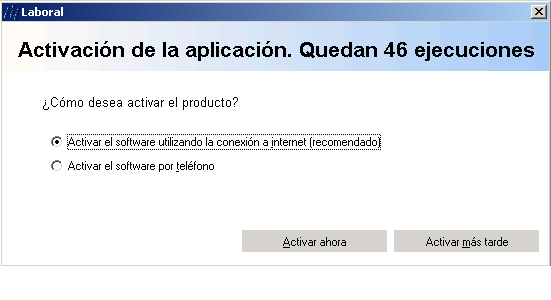
o
Se permite
calcular el modelo 216 del ejercicio 2006.
o Se
soluciona el error que aparecía en pantalla al realizar el volcado de nóminas a
fiscal 2006
Hay cambio de versión por
lo tanto en la opción Utilidades, Acerca De aparecerá:
Versión de Laboral : 6.2
(Versión BD 33.68)
14/02/2006
Se incluye en esta
actualización:
o
El nuevo
módulo de Hacienda para poder realizar los modelos 110/111 del ejercicio 2006.
o
Las bases de
cotización del Régimen del Mar para el 2006 correspondientes a los grupos 2A, 2B
Y 3, según la orden TAS/205/2006, de 2 de febrero.
Hay cambio de versión por
lo tanto en la opción Utilidades, Acerca De aparecerá:
Versión de Laboral : 6.2
(Versión BD 33.65)
02/02/2006
Se incluye en esta
actualización:
o
Se soluciona
el error que aparecía en pantalla al calcular atrasos de trabajadores que
causaron baja en la empresa y tenían en el mes de la baja un proceso de IT al
que había que aplicar complemento por IT.
o
Al poner
fecha fin a una ficha si existen nóminas de mes, extra, atrasos o no periódicas,
posteriores a la fecha fin de la ficha, se preguntará que es lo que se desea
hacer con dichas nóminas proponiendo dos opciones:
o
Borrar
las nóminas posteriores.
o
Crear
automáticamente una ficha
con fecha de inicio el día siguiente a la fecha fin de la ficha actual y
mover las nóminas posteriores que le detalla la aplicación a la nueva
ficha.
Ambas
opciones son muy delicadas por lo que deberán leer detenidamente los avisos que
se muestran en pantalla y asegurarse de cual es la opción que van a elegir antes
de desencadenar alguno de los dos procesos puesto que ninguno de ellos es
reversible.
Hay cambio de versión por
lo tanto en la opción Utilidades, Acerca De aparecerá:
Versión de Laboral : 6.2
(Versión BD 33.64)
25/01/2006
Se ha detectado la
siguiente errata en el Tope Mínimo de Cotización AT y EP por
Horas:
o
Con la
versión 6.1 (B.D.33.62) se envió como tope mínimo 3.14 en lugar de 3.80
Una vez realicen la
descarga de la actual versión 6.1 (B.D.33.63) se actualizará automáticamente
dicho tope mínimo en la opción Maestros, Tipos Bases y Otros.
Recuerde que
si ha calculado nóminas a tiempo parcial que puedan estar por debajo del mínimo
deberá volver a calcularlas.
Hay cambio de versión por
lo tanto en la opción Utilidades, Acerca De aparecerá:
Versión de Laboral : 6.1
(Versión BD 33.63)
24/01/2006
Se incluyen en esta
actualización las siguientes modificaciones:
o
Se actualiza automáticamente
(exista o no el ejercicio 2006
en la
opción Maestros, Tipos
Bases y Otros) Las bases y tipos de cotización para el 2006
según la Orden TAS/29/2006, de 18 de enero (BOE. Nº17 de 20 de enero de 2006).
Recuerden que deberán introducir
manualmente los Festivos para el 2006 en la opción Maestros, Festivos.
REGIMEN DEL MAR
o
Mientras no
se publiquen las bases del Régimen del Mar para los grupos 2 A, 2 B y 3
recuerden que deberán ir a la opción Maestros, Bases de Cotización Régimen
del Mar y añadir el ejercicio 2006.
Al añadir el
ejercicio 2006 se copiarán automáticamente las bases del 2005 al ejercicio 2006
con el fin de poder cotizar por las mismas hasta que salgan publicadas las del
2006.
Hay cambio de versión por
lo tanto en la opción Utilidades, Acerca De aparecerá:
Versión de Laboral : 6.1
(Versión BD 33.62)
16/01/2006
Se incluyen en esta
actualización las siguientes modificaciones:
o
Con esta actualización
procederemos a la actualización automática de los siguientes datos:
o
Exista o no el ejercicio
2006 en la opción Maestros,
Tabla de Retenciones IRPF se procederá a actualizar la
Tabla de Retenciones de I.R.P.F para 2006 según Real Decreto
1609/2005, de 31 diciembre de 2005.
o
Sólo si no existe
el ejercicio 2006
en la opción Maestros,
Tipos Bases y Otros se procederá a la actualización de:
o
El
salario Mínimo Interprofesional para 2006
según Real Decreto 1613/2005, de 30 de diciembre.
o
Las bases
y tipos de cotización para el 2006,
según la Ley 30/2005, de 29 de Diciembre, de Presupuestos Generales del Estado
para el año 2006.
Una vez
salgan publicadas las bases y tipos definitivos para el 2006 pondremos una
actualización en la web.
o
Se modifica la opción IRPF,
Cálculo Regularización IRPF para que el usuario pueda optar entre:
o
Realizar el
Cálculo Real,
en este caso se realiza el cálculo y se graba el resultado en los
trabajadores tal y como se venía haciendo hasta la fecha.
o
Realizar un
Cálculo Previsional, en este caso se realiza el cálculo
igual que el caso anterior pero no se graba el resultado del mismo en los
trabajadores, simplemente se muestra en el listado.
REGIMEN DEL MAR
o
Al incluir
un dato variable en la opción Asignar Marea/Trabajador
e indicar
únicamente el Total del Dato Variable,
es decir si
no se detalla el importe unitario ni las unidades, el concepto salarial
aparecerá en la nómina por el total de dicho importe aún que se de alguna
de las siguientes situaciones:
·
El
trabajador tenga un proceso de IT (con la excepción de que el trabajador
permanezca todo el período de la liquidación en IT, que en ese caso no saldrá el
dato variable).
·
El
trabajador tenga varias mareas para la misma liquidación y no vaya a alguna de
ellas.
·
El
trabajador sea alta en la empresa una fecha posterior al inicio de la marea.
·
El
trabajador sea baja en la empresa en una fecha anterior al fin de la marea.
Hay cambio de versión por
lo tanto en la opción Utilidades, Acerca De aparecerá:
Versión de Laboral : 6.1
(Versión BD 33.59)
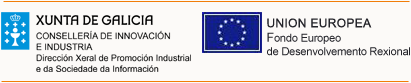
 .
. .
.